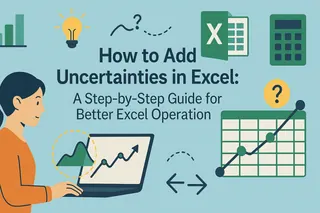Excel에서 데이터 정렬은 마법처럼 느껴질 때가 있습니다. 그런데 어느 순간 고객 이름이 잘못된 전화번호와 연결되어 있다면? 큰일이죠.
하지만 당황하지 마세요. 올바른 방법으로 정렬하면 데이터를 완벽하게 유지하며 목록을 알파벳순으로 정렬할 수 있습니다. 방법을 알려드리겠습니다.
Excel 정렬이 실패하는 이유 (그리고 해결 방법)
가장 큰 실수는? Excel에게 나머지 데이터도 함께 가져오라고 알리지 않고 한 열만 정렬하는 것입니다.
빠른 해결법: 정렬할 때 항상 선택 영역을 확장하세요. 방법은 다음과 같습니다:
- 정렬할 열을 선택합니다(예: "성").
- 데이터 > A에서 Z로 정렬을 클릭합니다.
- Excel이 묻는 경우 선택 영역 확장을 선택합니다—이렇게 하면 관련 행이 모두 함께 유지됩니다.
프로 팁: Excelmatic을 사용 중이라면, 우리의 AI 기반 도구가 데이터 관계를 자동으로 감지하고 유지하므로 행이 실수로 분리되는 일이 없습니다.
테이블: 정렬 안전망
데이터 범위를 테이블로 변환하면(Ctrl+T), Excel이 이를 연결된 데이터셋으로 처리합니다. 장점:
- 스크롤할 때 헤더가 계속 보임
- 한 열을 정렬하면 전체 테이블이 자동으로 정렬됨
- 내장 필터로 쉽게 정리 가능
Excelmatic은 스마트 테이블 감지 기능으로 더 나아가, 데이터 유형에 따라 최적의 정렬 옵션을 제안합니다.
다단계 정렬: 한 열로 부족할 때
부서 그리고 성으로 정렬해야 하나요? 사용자 지정 정렬을 사용하세요:
- 데이터 범위 또는 테이블을 선택합니다.
- 데이터 > 정렬로 이동합니다.
- 수준을 추가합니다(예: 먼저 "부서", 다음 "성").

복잡한 데이터셋의 경우, Excelmatic의 AI가 가장 논리적인 정렬 계층을 추천하여 시행착오를 줄여줍니다.
파워 유저를 위한 고급 기술
- SORT() 함수: 자동으로 업데이트되는 동적 정렬 목록 생성.
- VBA 매크로: 반복적인 정렬 작업 자동화(하지만 주의해서 테스트하세요!).
스트레스 없는 정렬을 위한 첫 번째 규칙
먼저 데이터를 백업하세요. 더 좋은 방법은? Excelmatic의 버전 기록을 사용하여 한 번의 클릭으로 정렬 실수를 되돌릴 수 있습니다.
마무리
Excel에서 정렬은 위험한 작업일 필요가 없습니다. 테이블 사용, 선택 영역 확장, Excelmatic과 같은 도구 활용으로 두통 없이 데이터를 알파벳순으로 정렬할 수 있습니다.
Excel 기술을 업그레이드할 준비가 되셨나요? Excelmatic 무료 체험—AI가 번거로운 작업을 처리하므로 데이터 정리가 아닌 통찰에 집중할 수 있습니다.